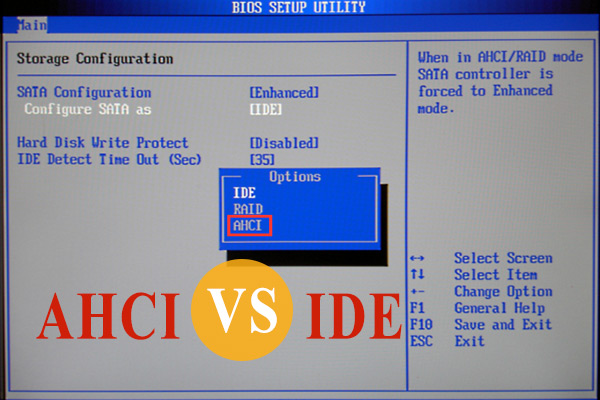マイクロUSBとUSB-Cは、どちらも市場で非常に人気のあるUSBコネクターです。そのため、マイクロUSBとUSB-Cの違いに戸惑う人も多いです。マイクロUSBとUSB-C、どちらが良いのでしょうか?今日はMiniToolが共にこれらの疑問を探ります。
現在、マイクロUSBとUSB-Cの技術は、コンピューター、電話、ストレージデバイスなどの様々なデバイスに広く利用されています。そのため、マイクロUSBとUSB-Cの違いについての議論は避けられません。
この記事では、2つのUSBコネクターの定義をそれぞれご紹介します。また、マイクロUSBとUSB-Cの相違点トップ5を詳しく説明します。この記事をお読みになった後は、マイクロUSBやUSB-Cの選択が更に簡単になることでしょう。
マイクロUSBの概要
マイクロUSBは、2007年に登場した比較的古いUSB規格のコネクターです。MP3プレイヤー、スマートフォン、デジタルカメラなどのモバイルデバイスや小型デバイスを接続するために設計された、USBインターフェースの小型化仕様です。
マイクロUSBインターフェースには、大きく分けてマイクロA、マイクロB、マイクロUSB 3の3種類があります。Type-A マイクロUSBは、3つの形状から簡単に見分けることができます。マイクロUSB 3.0は、外観はType-B マイクロUSBと非常に似ていますが、側面に2本のワイヤーを使用するためのピングループが追加されています。
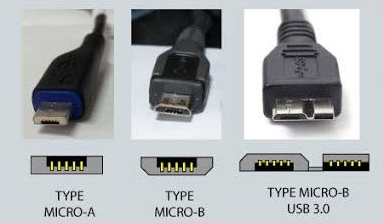
–Redditからの画像
マイクロUSBシリーズは、標準的なUSBと同様に、プラグアンドプレイやホットスワップに対応しています。2つのリトラクタブルロックを備えた5ピングループで、最低1万回の切断サイクルに耐えるように設計されています。また、マイクロUSBはインターフェースの幅がミニUSBと似ていますが、厚さはその半分程度です。
USB-Cの概要
USB-C(USB Type-Cとも呼ばれる)は、24ピングループで設計されたコネクターシステムです。最大の特徴は、縦横2つの回転対称のデザインです。2014年に登場した、比較的新しいインターフェースです。

現在、USB Type-Cは、外付けハードディスクからスマートフォンの充電ケーブルまで、ホストやあらゆるデバイスに広く搭載されています。つまり、1本のケーブルだけでデータの伝送だけでなく、電力の供給も可能なのです。USB-BやUSB-Aといった他の電気コネクターの代わりに、USB-Cを使うことができるということです。
その形から、USB-CはマイクロUSBよりも若干大きく見えます。USB-Cは柔軟なデザインを持っているため、どちらが上かを気にすることなく、どのような方向からも差し込むことができます。さらに、データ転送速度も高速になっています。最大100Wの電力供給が可能で、ノートパソコンなどの充電にも十分対応できます。
USB-Cは汎用性の高いデザインのため、マイクロUSBを含む現在のUSB周辺デバイスのほとんどを置き換える可能性があると、多くの人が考えています。ここで疑問が生じます。マイクロUSBとUSB-Cは、物理的な形以外に何が違うのか?USB-CとマイクロUSBはどちらが優れているのか?これらの答えを得るには、この先をお読み下さい。
マイクロUSBとUSB-Cの相違点トップ5
ここでは主にUSB-CとマイクロUSBの比較に焦点を当てています。データ速度、充電速度、耐久性、互換性、価格など、相違点トップ5について詳しくご紹介します。
マイクロUSBとUSB-Cのデータ速度の比較
USBコネクターに関しては、まずデータ転送速度を比較することは避けられません。これは、USBコネクターを選ぶ際の判断材料として、データ速度が重要な役割を果たすからです。USB-CはUSB 3.1とUSB 3.0の技術を利用しているため、データ速度は5Gbpsから10Gbpsになります。
USB Type-Cと比べると、マイクロUSBのデータ速度は遅いです。標準的なマイクロUSBのデータ転送速度は、最大480Mbpsとなっています。そして、USB3.0規格に対応するフラットな形状のマイクロUSBケーブルでは、転送速度は最大5Gbpsになります。
これらのデータ速度は、USBポートでの最大転送速度に基づく理論上の数値です。ただし、USB-CとマイクロUSBのデータ速度は、実際にはデバイスによって異なります。例えば、USBメモリの中には、フラッシュメモリの速度によって制限されるものがあります。
では、正確なデータ転送速度を調べるにはどうすれば良いでしょうか?ここでは、無料のディスクベンチマークツールであるMiniTool Partition Wizard Free Editionが役に立ちます。信頼できるパーティション管理ツールで、パーティションのサイズ変更、MBRからGPTへの変換などが可能です。
さらに、このツールは、mSATAとM.2、サイズとディスク上のサイズ、ハードウェアとソフトウェアRAID、などの比較を行う際に、非常に多くのユーザーの役に立っています。では、マイクロUSB Type-CとマイクロUSBのデータ速度をテストする方法をご覧下さい。
MiniTool Partition Wizard Freeクリックしてダウンロード100%クリーン&セーフ
ステップ1: ストレージデバイスをコンピューターに接続し、MiniTool Partition Wizardを起動して、メインインターフェースを表示します。
ステップ2: 上部ツールバーの「Disk Benchmark」を選択します。
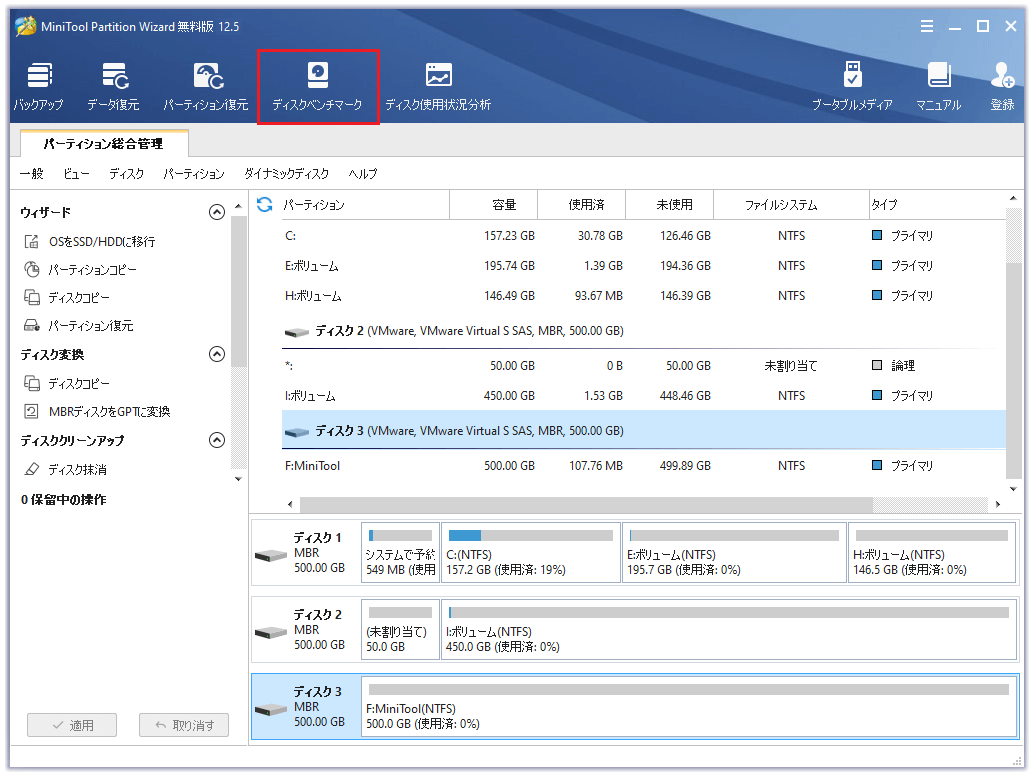
ステップ3: 測定したい2つのUSBコネクターがあるストレージデバイスをドロップダウンメニューから選択し、スタートボタンをクリックします。
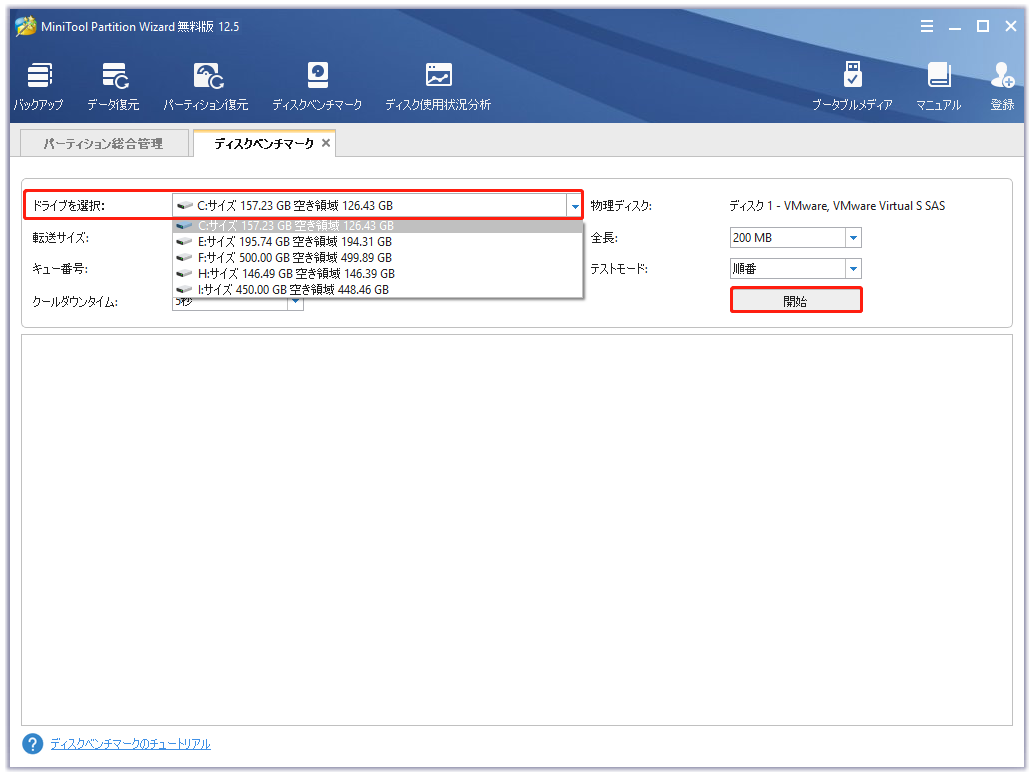
ステップ4: 結果が出るまでお待ち下さい。転送サイズ、ランダムな読み書き速度など、多くの重要な情報が表示されます。
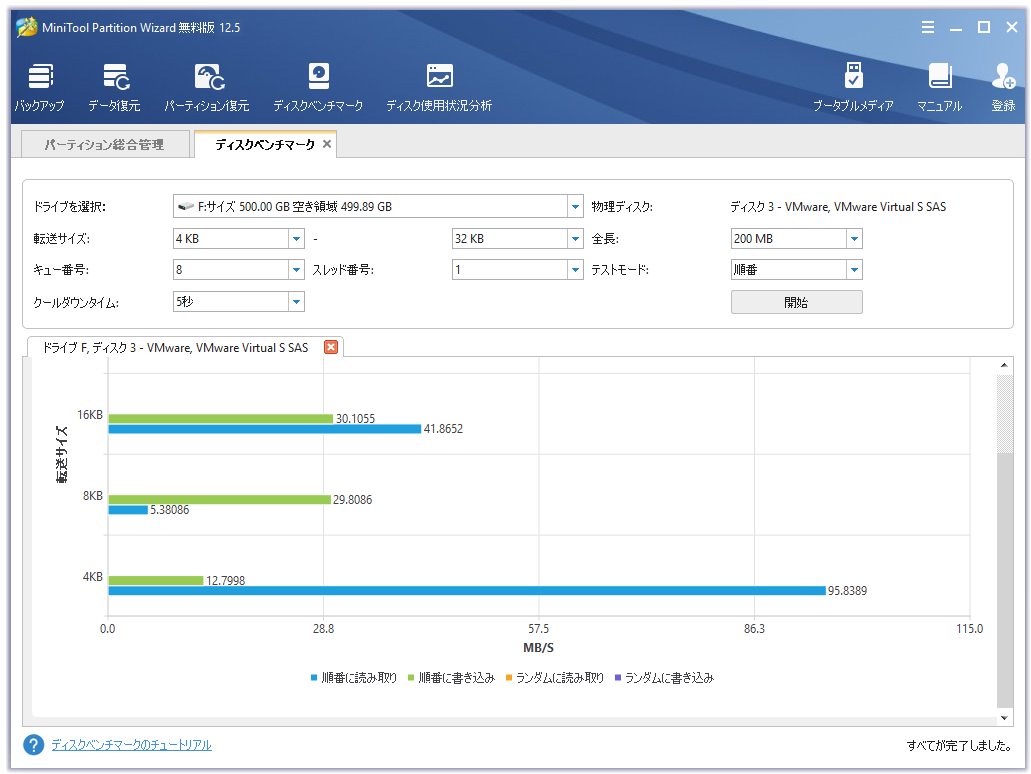
マイクロUSB VS USB-Cの充電速度
充電速度は、USB Type-Cの方がマイクロUSBコネクターよりも高速です。また、USB Type-CはマイクロUSBよりも高い電力供給が可能です。Type-Cに比べて、マイクロUSBは比較的古いデバイスに搭載されていることが多いです。多くのAndroid端末が、継続的な充電方法としてUSB Type-Cを搭載しています。
新しい充電ポートとして、USB Type-Cの充電規格が広まりつつあります。USB Type-CはマイクロUSBよりも柔軟で高速です。調査によると、Type-Cポートは電源の入出力が可能でですが、マイクロUSBでは電源の入力しかできないそうです。
USB Type-Cポートは、スマートフォンの急速充電速度が18Wで、最大100WのノートPCを充電できます。しかし、マイクロUSBの充電速度は、USB-Aの通常の充電速度レベルに留まっています。
マイクロUSB VS USB-Cの耐久性
2つのUSBポートの耐久性の面で、マイクロUSBからUSB-Cに変更した方が良いと考える人が多いのですが、なぜでしょうか?以下のような理由が考えられます。
- リバーシブル: USB Type-Cは、その物理的な設計により、どのような向きからもケーブルを正しく差し込むことができます。デバイスを簡単に差し込むことができるので、摩耗を減らせます。
- 将来の動向:Androidスマートフォンを中心に、マイクロUSB Type-Cポートを搭載するデバイスが増えています。新型の携帯電話との互換性を確保するためには、マイクロUSBポートよりもUSB Type-Cの方が適しています。
- 汎用性: マイクロUSBと同様、USB Type-Cも充電とデータ転送に使用されます。さらに、MTPファイル転送、PTP写真転送、MIDI入力など、多くの新しいオプションを備えています。
- サイクル: 寿命の面では、マイクロUSBもUSB-Cも最低1万回の定格寿命(差し込みと取り外し)で設計されていますが、ユーザーの中にはマイクロUSBの方が装着しやすいという意見もありました。
マイクロUSBとUSB-Cの互換性
マイクロUSBやUSB-Cコネクターを選ぶ際には、互換性も非常に重要です。マイクロUSBは、コンピューターやハブに接続できるように、デバイスをスリムにするために設計されました。しかし、マイクロUSBはプラグイン式のため、正しく差し込まなければならないという明らかな制限があります。差し込み方を間違えると動作しないからです。
USB Type-Cは、特にSamsungの新型モバイルデバイスで採用される傾向にあります。最近のノートパソコンには、Type-CのUSBポートが搭載されているものもあります。最大の利点は、一般的なガジェットや周辺デバイスにも使用できる「ワンサイズ」のデザインです。例えば、スマートフォン、カメラ、ゲームコントローラー、プリンター、HDMIなどに使用することができます。
USBの物理的な互換性については、オスコネクター(プラグ)とメスコネクター(レセプタクル)などのコネクターを比較しなければなりません。オスコネクターはデバイスの内部に装着するもので、メスコネクターは装着する側のポートです。
物理的な互換性についてより深く理解していただくために、以下のフォームをご参照下さい。
マイクロ
マイクロUSB:
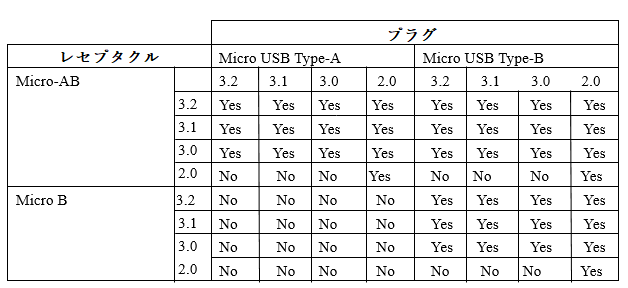
USB Type-C:
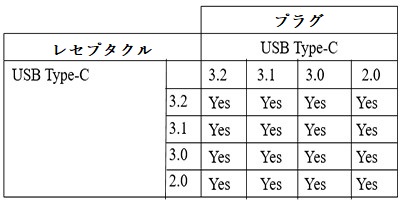
マイクロUSB VS USB-Cの価格
USB-CとマイクロUSBはどちらがお得?最後に考慮すべき点は、価格です。マイクロUSB Type-Cは比較的新しい技術なので、一般的にはマイクロUSBよりもType-Cの方が高額です。
USBケーブルの長さやバージョン、ブランドなどは価格にも影響します。Amazonで調査した価格によると、ほとんどのマイクロUSBケーブルの価格は3ドル~10ドルとなっています。ゲーム機のコントローラーに使われている、あるマイクロUSBケーブルの価格は約20ドルです。しかし、マイクロUSB Type-Cの製品は、主に10ドル~20ドルの範囲で販売されており、中には20ドルを超えるものもあります。
関連記事:性能を向上させるには、AHCIとRAIDのどちらを選ぶべき?
マイクロUSB VS USB-C どちらが優れているのか?
USB-CとマイクロUSBはどちらが良いか、その答えはもうお分かりでしょう。データ転送速度、耐久性、互換性、充電速度など多くの面で、USB Type-CがマイクロUSBに勝っていることは間違いありません。
マイクロUSBはType-Cよりもリーズナブルですが、実は両者の価格はあまり変わらないのです。Type-Cの優れた長所と比較しても、価格についてはあまり気にする必要はないでしょう。また、Type-Cポートを搭載したデバイスが増えていることも、それを選択する理由としては重要なものとなっています。結論としては、マイクロUSBからUSB-Cに切り替えることを強くお勧めします。
あなたの意見は?
この記事では、USB-CとマイクロUSBの比較を中心に説明しました。マイクロUSBとUSB-Cの相違点トップ5について詳しくご紹介しました。ご不明な点がございましたら、 [email protected]までメールでお問い合わせ下さい。また、このテーマについてのご意見もコメント欄にお寄せ下さい。